ChronoLapse é um aplicativo de código aberto para criar lapsos de tempoe pare movimentos. É uma ferramenta essencial para usuários que adoram criar vídeos com lapso de tempo usando capturas de tela ou capturas de webcam (ou ambas). O aplicativo, além de ter a capacidade de criar vídeos com lapso de tempo de capturas de tela e imagens capturadas pela webcam, oferece diversos recursos que incluem, agendar trabalhos com lapso de tempo, ajustar, redimensionar, girar imagens salvas, fazer anotações em imagens e vídeos salvos, imagem em imagem composição, codifique conjuntos de fotos em vídeos e copie o áudio sobre arquivos de vídeo.
Cada recurso fornecido pode funcionar isoladamente,o que significa que você não precisará capturar imagens através dele, por exemplo, pode capturar imagens de qualquer outro aplicativo e aplicar as funções fornecidas pelo ChronoLapse, como anotar, redimensionar, ajustar a imagem, girar etc. sobre elas.
Na interface principal, primeiro, ative a opção Capturas de tela e webcam e especifique Tempo entre a captura. Depois de concluído, clique em Configurar presente com as duas opções para configurar as operações de captura de tela e gravação de vídeo.

Depois de configurar a opção de economizar lapsos de tempo,você pode inserir palavras-chave usadas como anotações em imagens. Você também pode registrar a combinação de teclas de atalho para iniciar rapidamente a captura de tela. Depois de concluído, clique em Iniciar captura para começar a capturar imagens da tela e da webcam após um período de tempo definido. Se você odeia criar conjuntos de fotos com lapso de tempo manualmente, vá para a guia Agenda para permitir que ela inicie e pare automaticamente o processo de captura. Basta especificar o horário de início e de parada e, em seguida, ativar o agendador.
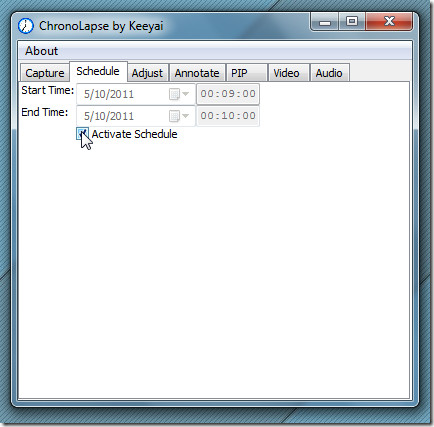
Na guia Ajustar, insira o caminho de origem e saída dodiretório de imagem e especifique ações, como redimensionamento e rotação, para aplicá-las a todas as imagens em massa. Da mesma forma, a guia Anotar é usada para anotar imagens de origem com cores e fonte personalizadas do usuário. Você também pode ver todas as imagens anotadas aqui.
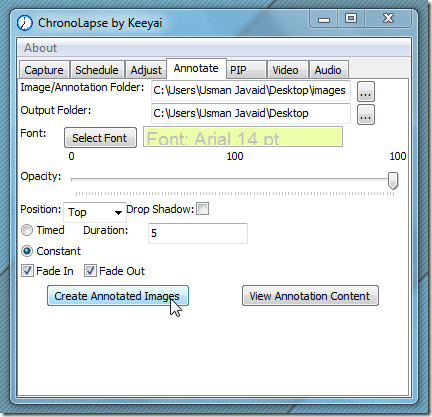
A guia Vídeo refere-se à especificação de imagens paraconvertê-los em vídeo. Aqui você também pode especificar o formato de vídeo, codec e taxa de quadros. Antes de criar o vídeo, você pode verificar a duração total estimada do vídeo. Adicionar áudio ao vídeo é simples. Vá para Áudio, especifique a fonte de vídeo seguida pela pasta de origem e saída de áudio para começar a adicionar áudio ao vídeo especificado.
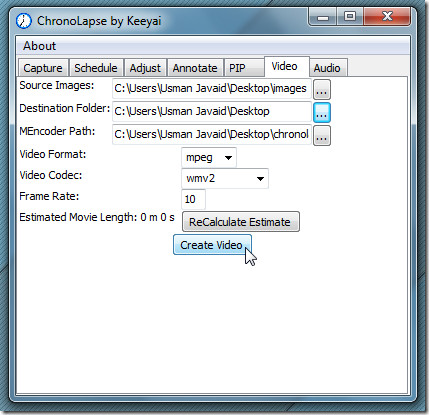
Chronolapse prova ser um tempo completo de imagensferramenta de criação de lapso. Recursos como imagens em vídeo e anotação com definições de configuração de captura permitem a personalização em vários níveis para a criação de vídeo de conjunto de fotos em lapso de tempo. Funciona no Windows XP, Windows Vista e Windows 7.
Baixar Chronolapse













Comentários